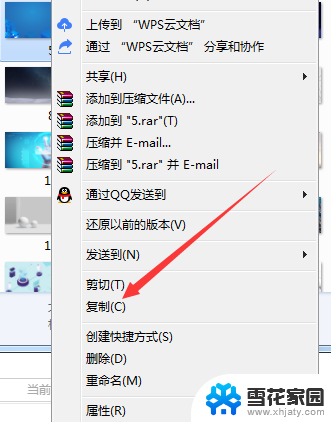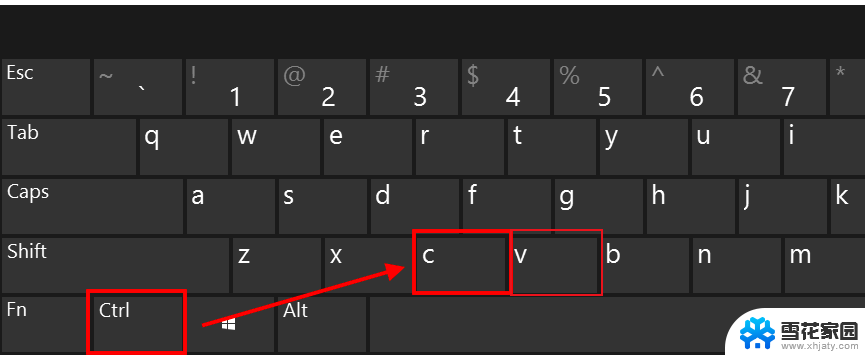键盘上的复制粘贴快捷键不能用了怎么设置 复制粘贴快捷键不能用的解决办法
当键盘上的复制粘贴快捷键不能使用时,可能会给我们的工作和生活带来诸多不便,解决这一问题的方法有很多种,比如可以尝试重新设置快捷键,检查系统设置中是否被禁用了快捷键功能,或者尝试使用其他方式进行复制粘贴操作。只要我们有耐心和细心地寻找解决办法,相信很快就能恢复键盘上的快捷键功能,让我们的工作变得更加高效便捷。
具体方法:
1.首先确认是否电脑键盘按键出现问题,可以通过win+r调出运行,输入osk
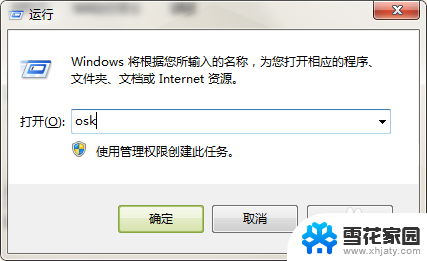
2.调出虚拟键盘测试虚拟键盘是否可以正常进行复制黏贴,如果可以正常使用。可以断定是电脑键盘出现问题,可以通过更换外置键盘来解决问题。

3.如果虚拟键盘也不能正常进行复制黏贴,可以使用鼠标右键测试是否可以正常复制黏贴。可以正常使用基本上就是快捷键出现冲突
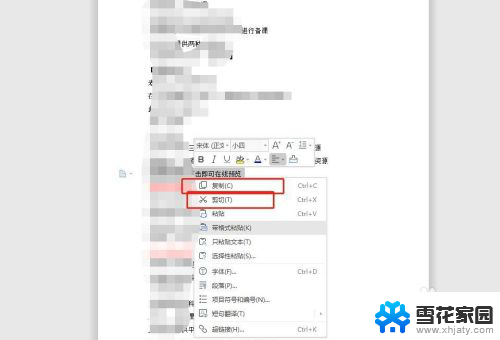
4.查看新安装的应用的快捷键是否冲突。
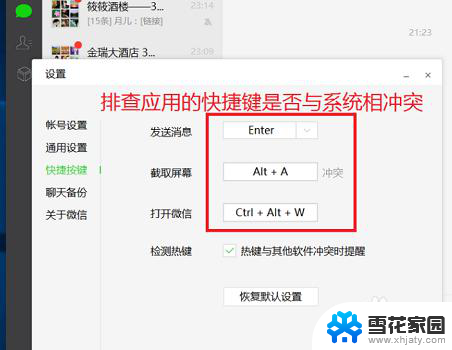
5.如果右键进行测试也不能进行复制黏贴操作,可以重启电脑再次进行测试。因为有时候系统因素也会导致一些功能失灵。
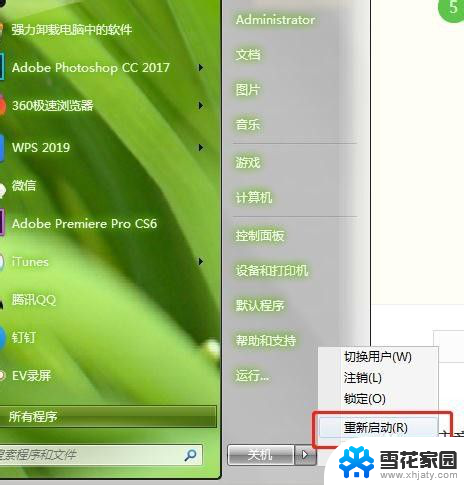
6.重启如果还是不能正常使用的话,再下载其他输入法软件试试,因为软件bug产生的输入问题也是存在的。
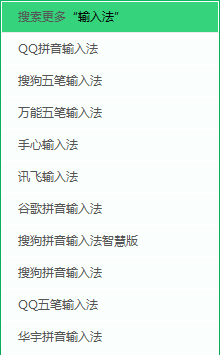
7.通过以上方式,基本就可以解决电脑的复制黏贴不能正常使用的情况了,觉得实用的话,不要忘记给我点个赞哦
以上是关于键盘上的复制粘贴快捷键无法使用的设置方法的全部内容,如果您不了解,可以按照小编的方法进行操作,希望对大家有所帮助。